В последнее время я устанавливал Office 2013 на множество компьютеров и столкнулся с рядом проблем. От раздражающих сообщений типа «Извините, у нас возникла проблема» и «Что-то пошло не так» до медленной загрузки и зависаний на определенных процентах во время установки — это типичные проблемы Microsoft на протяжении всего пути.
Если вы пытались установить Office 2013 в Windows 8 или Windows 7 и столкнулись с проблемами, я постараюсь предложить вам как можно больше возможных решений, которые смогу найти. Если вы столкнулись с другой проблемой, не упомянутой здесь, оставьте комментарий и сообщите нам об этом.
Также стоит отметить, что вы не можете установить Office 2013 на Windows Vista или Windows XP, это просто невозможно. Вы получите сообщение об ошибке, например:
Это недопустимое приложение Win32
или
К сожалению, вам не удалось установить продукт Office, поскольку у вас нет современной операционной системы Windows. Для установки этого продукта вам потребуется Microsoft Windows 7 (или более поздняя версия).
или
Точка входа в процедуру K32GetProcessImageFileNameW не найдена в динамической библиотеке KERNERL32.dll
Теперь давайте поговорим о некоторых проблемах, которые могут возникнуть при установке Office 2013 в Windows 7 и Windows 8.
Исправить «Что-то пошло не так» в Office 2013
Эта ошибка может возникнуть, если первая установка застопорилась и в итоге вы запустили вторую установку поверх первой. Эта ошибка также может возникнуть, если компьютер по какой-либо причине перезагрузился до завершения установки. В этом случае вам следует перейти в Панель управления, выбрать Microsoft Office 2013 или Microsoft Office 365 и нажать Изменить .
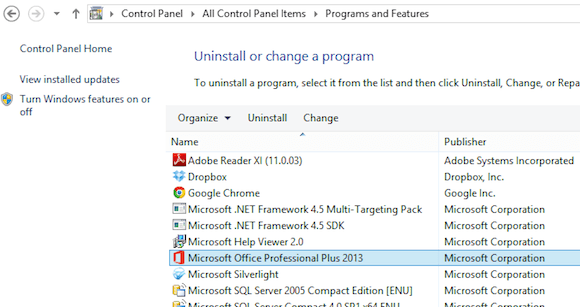
В зависимости от установленной версии Office вы должны увидеть опцию «Восстановить» или «Восстановление через Интернет». Если у вас Office 365, вы увидите «Восстановление онлайн», а затем опцию «Восстановить».
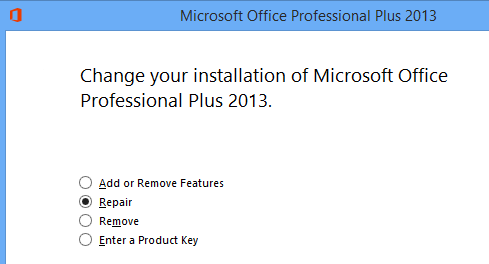
Если по какой-то причине это не удается или вы не видите Office 2013 в списке на панели управления, вы можете попробовать загрузить инструмент удаления Office 2013 с сайта Microsoft Fix it. Однако сначала вам необходимо запустить программу установки и удаления программы Torubleshooter, которую можно запустить отсюда:
http://support.microsoft.com/mats/Program_Install_and_Uninstall
Эта небольшая программа, по сути, попытается устранить любые проблемы, связанные со сбоем установки или удаления, включая поврежденные ключи реестра и заблокированные установки. После запуска этой программы вы можете запустить Fix it для удаления всех остатков Office 2013:.
http://support.microsoft.com/kb/2739501
Кроме того, в конце этой статьи приведены инструкции по удалению Office 2013 вручную, если ни один из двух вышеперечисленных методов не работает. Это довольно много шагов, но, надеюсь, вам не придется доходить до этого этапа. Запустив два вышеуказанных инструмента, перезапустите его, а затем попробуйте снова установить Office 2013. Надеюсь, у вас все получится.
Установка Office 2013 зависает на разных процентах
Следующей проблемой, с которой я часто столкнулся, было то, что установка просто зависала в разных точках. Первое, что нужно попробовать, это просто перезагрузить компьютер. Иногда, когда Windows загружается из резервной копии, установка продолжается, или вы можете перезапустить установку, и она будет работать. Если нет, то читайте дальше.
Останавливается между 80 % и 90 %
Если установка останавливается на 80–90 процентах, ваша проблема, вероятно, связана со службой диспетчера очереди печати. Чтобы это исправить, вам необходимо остановить службу диспетчера очереди печати, завершить установку, а затем перезапустить ее после завершения установки. В Windows 7 перейдите в «Пуск», «Выполнить» и введите Services.msc. В Windows 8 откройте панель чудо-кнопок и введите Services.msc в поле поиска.

В консоли служб найдите диспетчер очереди печати, щелкните его правой кнопкой мыши и выберите Остановить .
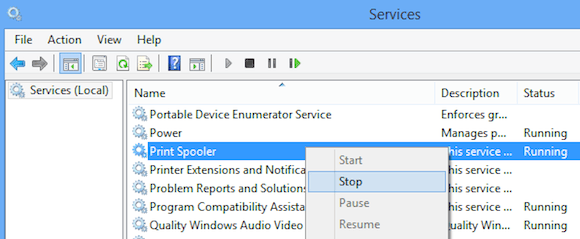
Теперь попробуйте установить Office 2013 еще раз. Если у вас не застряло, вы можете вернуться в Services.msc после установки, щелкнуть правой кнопкой мыши «Диспетчер очереди печати» и нажать «Пуск». Причина этого, по-видимому, связана с конфликтом принтеров HP с установкой Office. Это бессмысленно, но вот оно.
Останавливается на 94%
Если установка останавливается на 94 %, вам просто нужно попробовать перезагрузить компьютер и посмотреть, поможет ли это вам. И да, это правда, 94%! Не знаю почему, но потребуется принудительная перезагрузка.
Если установка останавливается на каком-то другом проценте, отличном от упомянутого выше, единственный вариант — попробовать шаги, упомянутые выше: восстановление Office и исправление для удаления Office 2013.
IntegratedOffice.exe
Еще одно сообщение об ошибке, которое вы можете получить при установке Office 2013:
Windows не может найти «C:\Program Files\Microsoft Office 15\clientX64\integratedOffice.exe». Убедитесь, что вы ввели имя правильно, и повторите попытку.
К счастью, эту проблему довольно легко исправить. Вы можете скачать решение Microsoft Fix it, чтобы удалить некоторые ключи в реестре:.
http://support.microsoft.com/kb/2809219/en-us
Если вам нужно было сделать это вручную, вам нужно будет открыть regedit от имени администратора, а затем удалить следующие два ключа:
HKEY_LOCAL_MACHINE\Software\Microsoft\Office\15.0
HKEY_CURRENT_USER\Software\Microsoft\Office\15.0
Убедитесь, что вы сначала экспортировали ключи (Файл – Экспорт), прежде чем удалять их. После запуска решения Fix it или удаления ключей вручную попробуйте установить Office еще раз.
Невозможно проверить ошибку подписи
Если вам пришлось загрузить Office 2013 или Office 365, при попытке запустить исполняемый файл вы можете получить следующую ошибку:
"К сожалению, мы не можем проверить подпись файлов, необходимых для установки вашего продукта Office".
Здесь есть несколько странных решений, которые, похоже, не имеют ничего общего с сообщением об ошибке. Во-первых, попробуйте проводное соединение вместо беспроводного. Затем повторно загрузите установочные файлы и повторите попытку.
Во-вторых, вы можете попробовать удалить временные файлы Интернета из Internet Explorer. Чтобы сделать это быстро, просто загрузите Исправьте это решение с сайта Microsoft. Это очистит временные файлы Интернета.
Наконец, вы можете попробовать переименовать загруженный вами установочный файл. Например, если в имени файла есть число в скобках, например [1], удалите его, а затем попробуйте запустить установку еще раз.
Исправить ошибку «Мы не можем войти в систему прямо сейчас»
Теперь, когда Office 2013 связан с вашей учетной записью Microsoft, вы можете столкнуться с этой ошибкой во время установки. Есть несколько вещей, которые вы можете попробовать. Сначала перейдите к http://account.live.com и убедитесь, что вы не вошли в систему. Если да, выйдите из системы. Затем попробуйте установить Office еще раз.
Если это не помогло, попробуйте очистить файлы cookie и историю Интернета. Для этого откройте IE и перейдите в Инструменты , Свойства обозревателя , перейдите на вкладку Общие , затем нажмите Удалить . strong>в разделе История просмотра .
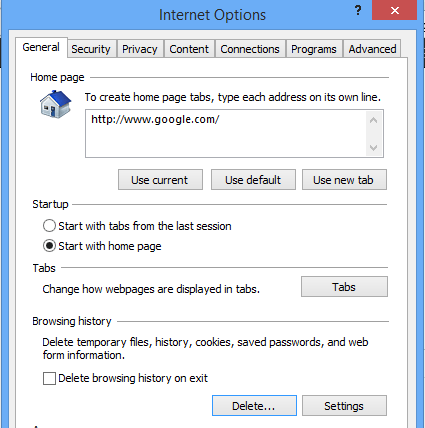
Затем обязательно снимите флажок Сохранять данные избранного и установите флажки Файлы cookie и данные веб-сайтов , История и Временные файлы Интернета .
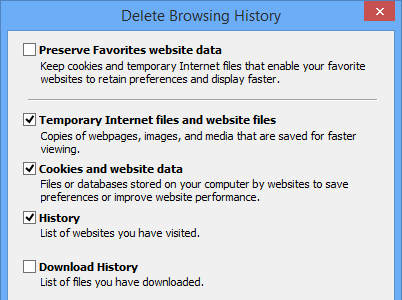
Перезапустите браузер и повторите установку. Наконец, если ничего из этого не помогло, вы можете попробовать открыть сеанс просмотра InPrivate в IE, а затем попытаться запустить программу установки из этого сеанса. Нажмите на значок шестеренки, выберите Безопасность , а затем нажмите Просмотр InPrivate ..
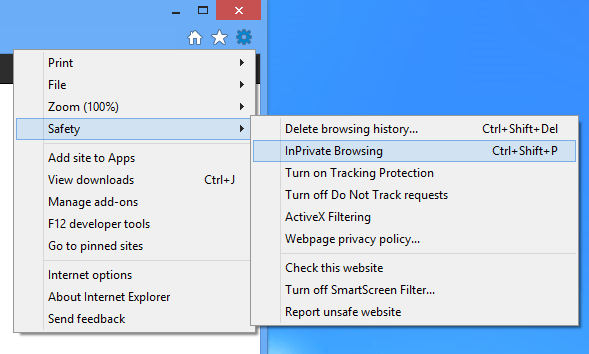
Сбросить планировщик задач
Во время установки Office 2013 в планировщик задач добавляется несколько задач. Если здесь что-то пойдет не так, это может помешать установке Office 2013. Вы можете сбросить планировщик задач, открыв командную строку от имени администратора и набрав net start Schedule . Это обеспечит работу планировщика задач.
Затем откройте планировщик задач в Windows 7, перейдя в меню «Пуск» и введя в поле планировщик задач . В Windows 8 откройте чудо-кнопку поиска и введите Запланировать задачи .
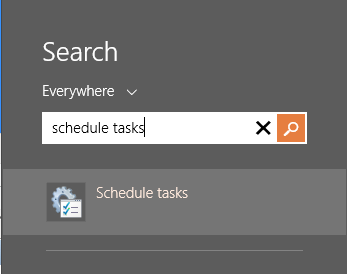
Откроется библиотека планировщика задач. Разверните его и нажмите Microsoft , а затем Office . Идите дальше и удалите все задачи, начинающиеся с «Office». В моем случае у меня было три задачи.
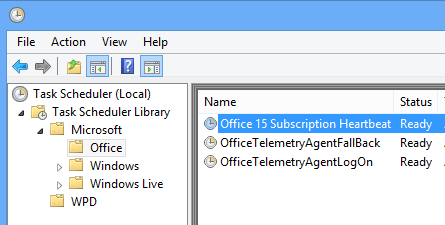
Другие советы по устранению неполадок при установке Office 2013
Это большинство основных проблем, с которыми вы можете столкнуться при установке Office 2013 или Office 365, но есть и другие шаги по устранению неполадок, которые вы можете предпринять, если ничего из вышеперечисленного вам не помогло.
<р>1. Отключите любую антивирусную программу, особенно если установку приходится скачивать. Если установка продолжает тормозить и т. д., возможно, виноват антивирус или брандмауэр. <р>2. Сбросьте настройки Internet Explorer. Это самый последний вариант, если у вас больше ничего не получится.Сбросить IE 10 – http://windows.microsoft.com/en-us/internet-explorer/reset-ie-settings#ie=ie-10
Сбросить IE 9 – http://windows.microsoft.com/en-us/internet-explorer/change-ie-settings#ie=ie-9
Сбросить IE 8 – http://windows.microsoft.com/en-us/internet-explorer/change-ie-settings#ie=ie-8
<р>3. Запустите средство проверки системных файлов, чтобы проверить все защищенные системные файлы и убедиться, что они имеют правильные версии. Вы можете открыть командную строку и ввести sfc /scannow . <р>4. Создайте новый профиль администратора Windows, если вы используете Windows 7. Если что-то не так с вашим текущим профилем, это может вызвать проблемы при установке Office 2013. <р>5. Попробуйте использовать проводное соединение вместо беспроводного.Вот и все! Надеемся, что одно из приведенных выше решений устранило проблему с установкой Office 2013. Если нет, оставьте комментарий здесь, и мы постараемся вам помочь. Наслаждайтесь!.